时间:2018-04-18 10:50 来源: www.win10net.com 作者:Win10系统下载
win7黑云下载系统电脑经常弹出taskeng.exe进程,关闭taskeng.exe进程一段时间后又弹出,非常烦人,taskeng.exe怎么禁止呢?其实taskeng.exe不是木马、病毒,是微软提供的任务计划程序引擎。禁不禁止都差不多,确实想禁止的用户,下面笔者教你win7常弹出taskeng.exe进程怎么禁止。
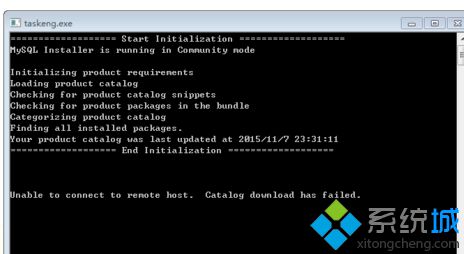
1、打开控制面板;
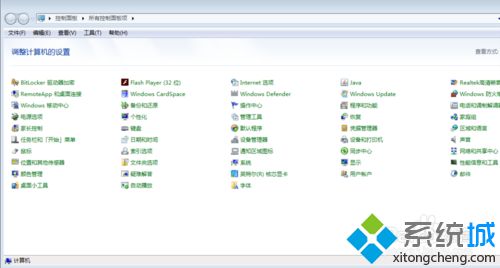
2、打开管理工具;
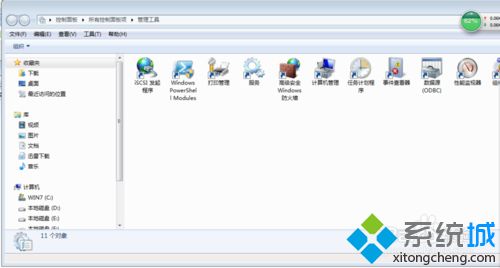
3、打开任务计划程序;
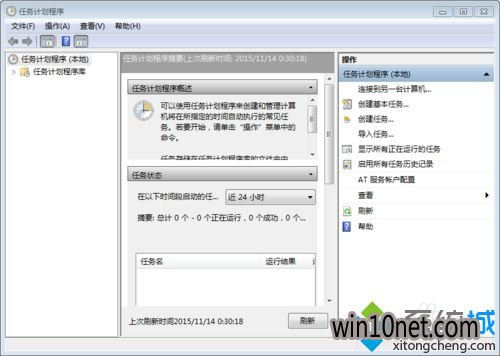
4、双击左边的的任务计划程序库,看到MySQL,然后双击MysQL,接着看到Installer,再双击Installer,这时候想禁止可以直接禁止;
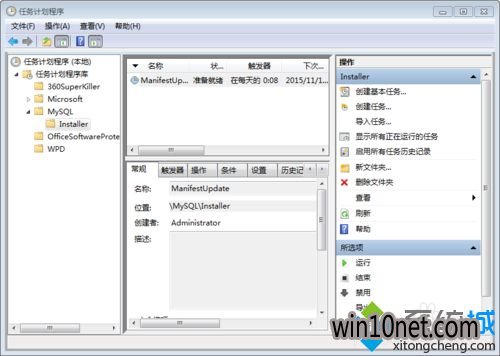
5、右击ManifestUpdate这一行,选属性;
![]()
6、点击触发器,双击编辑。如果想关掉可以去掉左下角启动的钩,想启动的话想怎么设置都随你便了。
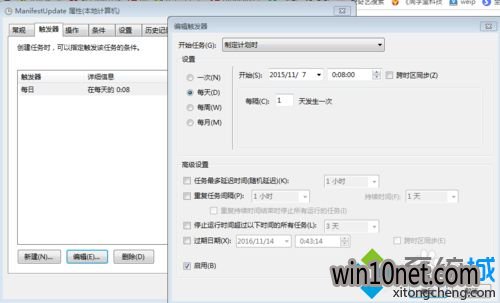
以上就是win7常弹出taskeng.exe进程怎么禁止的介绍了,有需要的用户赶快动手操作。
友情链接